Hvordan oprettes søgemappe efter ukategoriseret eller to / flere kategorier i Outlook?
Generelt er det ikke svært at oprette en søgemappe efter en kategori i Outlook. Skal du dog oprette en søgemappe efter to / flere kategorier? Og hvad hvis ved ukategoriseret? Nedenstående løsninger letter dit arbejde.
Opret en søgemappe efter to / flere kategorier i Outlook
Opret en søgemappe efter ukategoriseret eller to / flere kategorier i Outlook
- Automatiser e-mail med Auto CC / BCC, Automatisk videresendelse ved regler; sende Auto svar (Ikke til stede) uden at kræve en udvekslingsserver...
- Få påmindelser som BCC Advarsel når du svarer til alle, mens du er på BCC-listen, og Påmind, når du mangler vedhæftede filer for glemte vedhæftede filer...
- Forbedre e-mail-effektiviteten med Svar (alle) med vedhæftede filer, Tilføj automatisk hilsen eller dato og tid til signatur eller emne, Besvar flere e-mails...
- Strømline e-mail med Genkald e-mails, Vedhæftningsværktøjer (Komprimer alle, Gem alt automatisk...), Fjern duplikaterog Hurtig rapport...
 Opret en søgemappe efter to / flere kategorier i Outlook
Opret en søgemappe efter to / flere kategorier i Outlook
Hvis du har brug for at oprette en søgemappe for at søge på e-mailing markeret med to eller flere kategorier i Outlook, skal du gøre som følger:
1. i Post visning, vælg den e-mail-konto, som du vil oprette en søgemappe i, og klik på Folder > Ny søgemappe.

2. Klik i dialogboksen Åbn ny søgemappe for at fremhæve Kategoriseret mail valgmulighed, og klik på knappen Vælg knap. Se skærmbillede:

3. Nu kommer dialogboksen Farvekategorier ud. Kontroller to eller flere kategorier, du opretter søgemappen efter, og klik på OK knap. Se skærmbillede:

4. Klik på OK i dialogboksen Ny søgemappe.
Bemærk: E-mails i den nye søgemappe er som standard ordnet efter kategorier. Du kan omarrangere dem efter dato ved at klikke på Dato indstilling i Arrangement boks på Specifikation fane.
 Opret en søgemappe efter ukategoriseret eller to / flere kategorier i Outlook
Opret en søgemappe efter ukategoriseret eller to / flere kategorier i Outlook
Nogle gange kan det være nødvendigt at oprette en søgemappe ved ukategoriserede mails i Outlook. Denne metode introducerer løsningen til at konfigurere de avancerede søgekriterier og oprette en søgemappe efter ukategoriseret eller to / flere kategorier.
1. i Post visning, vælg den e-mail-konto, som du vil oprette en søgemappe i, og klik på Folder > Ny søgemappe.

2. I dialogboksen Ny søgemappe skal du klikke for at fremhæve Opret en brugerdefineret søgemappe valgmulighed, og klik på knappen Vælg knap. Se skærmbillede:

3. Skriv et navn til den nye søgemappe i dialogboksen Tilpasset søgemappe Navn boks og klik på Kriterier .
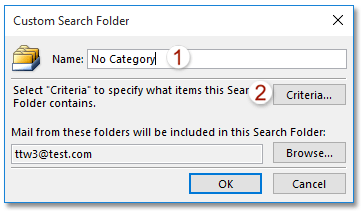
4. Nu kommer du ind i dialogboksen Søgemappekriterier. Gå til Avanceret fane og:
(1) Klik Felt > Ofte anvendte felter > Kategorier;
(2) Vælg er tom fra Betingelse rulleliste
(3) Klik på Tilføj til liste .
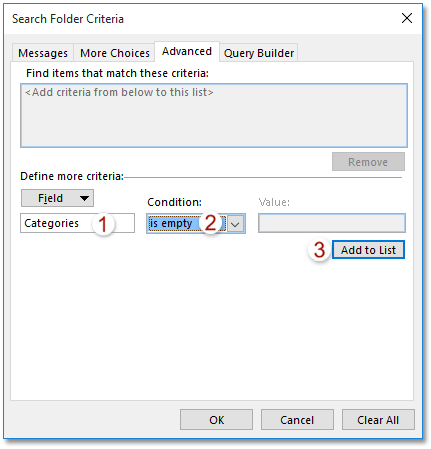
Bemærk: For at oprette en søgemappe efter to eller flere kategorier, skal du angive kriterierne for søgemappen som Kategorier indeholder rødt; gul (Både rød , gul er kategorienavne i din Outlook).
5. Klik på OK knapper successivt for at lukke alle dialogbokse.
 Relaterede artikler
Relaterede artikler
Opret en søgemappe for at finde e-mails, der er modtaget i de sidste 2 uger (14 dage) i Outlook
Opret en søgemappe undtagen mapper (Slet emner, RSS osv.) I Outlook
Opret en søgemappe efter et specifikt e-mail-domænenavn i Outlook
Opret en søgemappe efter dynamisk datointerval i Outlook
Opret en søgemappe på tværs af flere Outlook-datafiler / pst / e-mail-konti
Bedste kontorproduktivitetsværktøjer
Kutools til Outlook - Over 100 kraftfulde funktioner til at superlade din Outlook
🤖 AI Mail Assistant: Øjeblikkelige pro-e-mails med AI-magi – et klik for geniale svar, perfekt tone, flersproget beherskelse. Forvandl e-mailing ubesværet! ...
📧 Email Automation: Ikke til stede (tilgængelig til POP og IMAP) / Planlæg Send e-mails / Auto CC/BCC efter regler ved afsendelse af e-mail / Automatisk videresendelse (avancerede regler) / Tilføj automatisk hilsen / Opdel automatisk e-mails med flere modtagere i individuelle meddelelser ...
📨 Email Management: Genkald nemt e-mails / Bloker svindel-e-mails af emner og andre / Slet duplikerede e-mails / Avanceret søgning / Konsolider mapper ...
📁 Vedhæftede filer Pro: Batch Gem / Batch adskilles / Batch komprimere / Automatisk gem / Automatisk afmontering / Automatisk komprimering ...
🌟 Interface Magic: 😊 Flere smukke og seje emojis / Boost din Outlook-produktivitet med fanebaserede visninger / Minimer Outlook i stedet for at lukke ...
👍 Wonders med et enkelt klik: Besvar alle med indgående vedhæftede filer / Anti-phishing e-mails / 🕘Vis afsenderens tidszone ...
👩🏼🤝👩🏻 Kontakter og kalender: Batch Tilføj kontakter fra udvalgte e-mails / Opdel en kontaktgruppe til individuelle grupper / Fjern fødselsdagspåmindelser ...
Over 100 Features Afvent din udforskning! Klik her for at finde mere.

